用ServBay开始Laravel 11本地开发
介绍
Laravel 11发布,改进了不少功能。
它引入了更加流畅的应用结构、每秒限速、健康路由等特性。
此外,Laravel还推出了第一方可扩展的WebSocket服务器Laravel Reverb,为你的应用提供强大的实时功能。
在今天的指南中,我将设置一个示例Laravel应用,并在Mac上安装ServBay进行本地开发。
注意:ServBay是Mac上进行本地PHP开发的一站式解决方案。它集成了你所需要的一切,如Web服务器、数据库、编程语言、邮件服务器和队列服务。
创建示例应用
让我们开始使用composer生成一个示例应用。
composer create-project laravel/laravel example-app 这将创建一个名为example-app的目录,cd进入它。
cd example-app 现在你可以启动服务器:
php artisan serve 访问 http://127.0.0.1:8000,打开就是默认的Laravel欢迎页面。
安装ServBay
可以使用ServBay来管理Mac上的本地PHP开发环境。
ServBay包括多个版本的PHP/Node/MariaDB/PostgreSQL,并且可以为你安装Redis/Memcached。
安装ServBay的步骤:
1、访问ServBay的主页:https://www.servbay.com
2、下载最新版本
3、打开安装程序并将ServBay.app拖到应用程序文件夹
4、打开ServBay.app并跟随初始化步骤
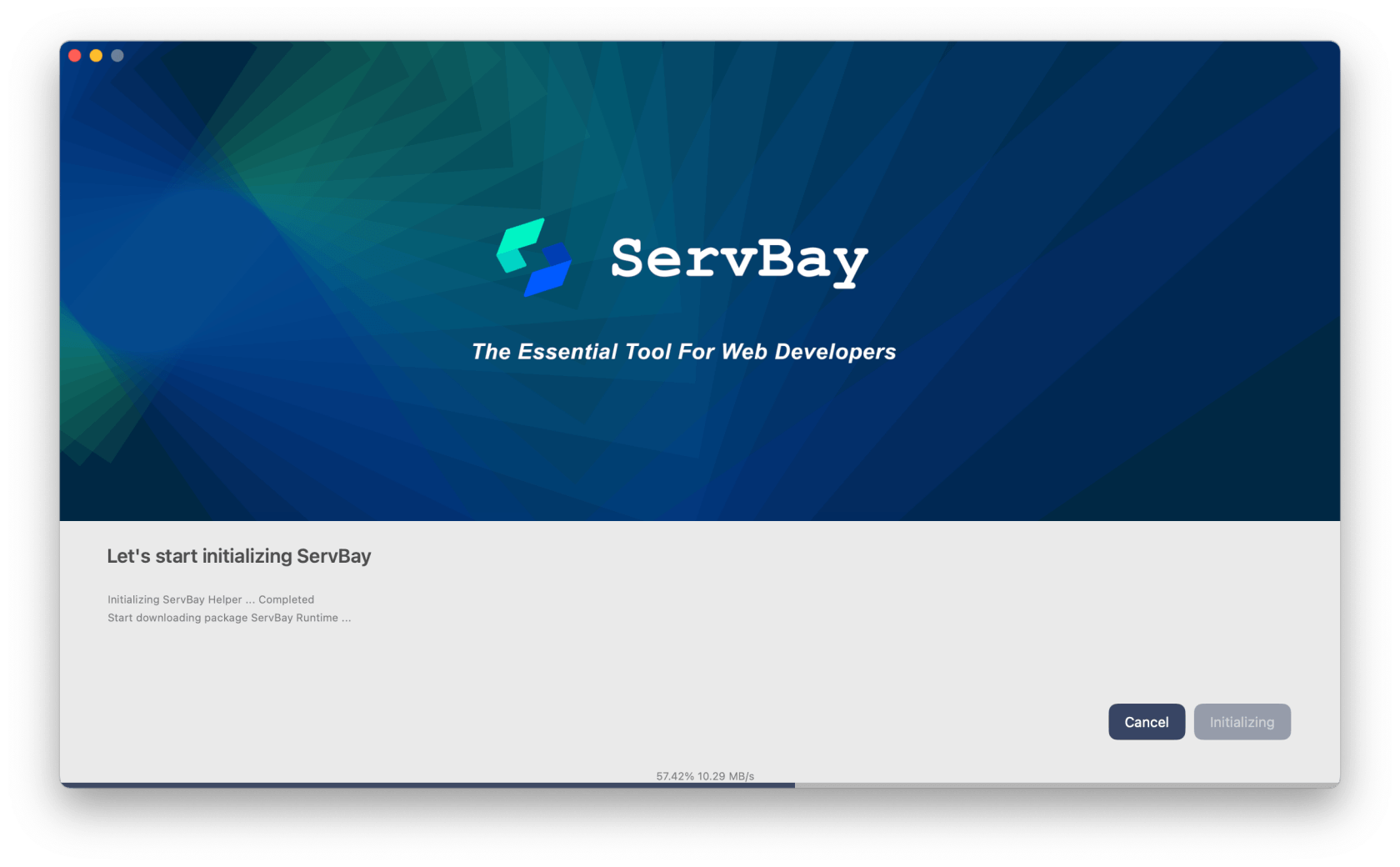
添加新的主机
安装ServBay后,你可以为你的示例Laravel应用添加一个新的主机。
进入主机标签页,点击加号按钮,你将看到添加主机表单。
1、名称设置为“Laravel 11 Demo”
2、域名设置为“lara.host”
3、根目录设置为example-app的public文件夹
点击“添加”按钮,准备工作就做好了。
访问 lara.host,看到的是example-app的默认欢迎页面。
现在,可以用ServBay进行Laravel本地开发,开始你的编程之旅!
本作品采用《CC 协议》,转载必须注明作者和本文链接






 关于 LearnKu
关于 LearnKu




推荐文章: